
รีวิว Panda Cloud Antivirus แอนตี้ไวรัสชื่อน่ารัก แถมยังน่าใช้
 Thaiware
Thaiwareวันนี้เราจะมาทำความรู้จักกับโปรแกรมแอนตีไวรัสที่มีชื่อน่ารักๆอย่าง Panda Cloud ครับ แค่เห็นชื่อคำว่า Cloud ก็น่าสนใจแล้วละครับ

- รีวิว เครื่องอ่านบาร์โค้ดไร้สาย CODESOFT รุ่น CS-2290-SR พกง่าย ใช้งานสะดวกสบาย อ่านได้ทั้ง 1D 2D
- รีวิว kooup แอปฯ หาคู่จริงจัง หาคู่ตามดวงสมพงษ์ ตรงสเปก
- รีวิว TECLAST tPad X98 Pro Dual แท็บเล็ตสายพันธุ์ลูกครึ่ง Windows 10 ก็เทพ Android ก็แจ่ม
- รีวิว TOT Fiber 2U บรอดแบนด์อินเทอร์เน็ตคุณภาพ ด้วยเคเบิ้ลใยแก้วนำแสง จากทีโอที [Advertorial]
- รีวิว TOT hi-speed อินเทอร์เน็ตความเร็วสูง ราคาประหยัด ไม่ว่าใครก็สัมผัสได้ [Advertorial]
Panda Cloud Protection เป็นนวัตกรรมการป้องกันไวรัสรูปแบบใหม่ที่มีฐานอยู่บนคลาวด์เทคโนโลยี โดยการทำงานของโปรแกรมจะกระทำบนระบบคลาวด์ทั้งหมด
ซึ่งระบบคลาวด์จะรวบรวมข้อมูลของไวรัสและภัยคุกคามต่างๆจากผู้ใช้งานนับล้านคนมาปรับปรุงฐานข้อมูลของตัวเองตลอดเวลา ทำให้มั่นใจได้ว่าระบบรักษาความปลอดภัยของเรานั้นจะใหม่อยู่เสมอ
Panda Cloud Protection มาพร้อมกับบริการ Cloud Secure Service ซึ่งผู้ใช้งานหรือองค์กรจะได้รับบริการดูแลและป้องกันภัยคุกคามอย่างใกล้ชิดจากทีมงานที่มีความเชียวชาญของ Panda ประเทศไทยในทันที ทำให้ท่านไม่ต้องเป็นห่วงหรือกังวลเกี่ยวกับความเสี่ยงจากไวรัสคอมพิวเตอร์ หรือต้องมาคอยอัพเดต Signature นี่คือความแตกต่างระหว่างการทำงานบนคลาวด์กับโปรแกรมป้องกันไวรัสแบบ เดิมๆ ที่ผู้ใช้จะมีเพียงแผ่น CD ที่คอยช่วยเหลือ
การติดตััง

Panda CLoud Antivirus นั้นมีความต้องการเครื่องคอมพิวเตอร์ขั้นต่ำ ดังนี้ครับ
- สามารถเชื่อมต่ออินเตอร์เนตได้
- ซีพียู ความเร็วขั้นต่ำ 300MHz
- ระบบปฏิบัติการ Windows 7 (32 -64-bit) / Windows Vista (32-64-bit) / Windows XP (32-bit) Service Pack 2 หรือสูงกว่า
- แรมขั้นต่ำ 64 MB สำหรับการทำงานปกติ และ 128 MB ถ้าเปิดใช้งาน Firewall
- แรม Server อย่างน้อย 256 MB
- มี Windows installer 2.0
- มี Internet Explorer 6.0 หรือมากกว่า
- มีพื้นที่บน Harddisk อย่างน้อย 280 MB
หลังจากเราดาวน์โหลดไฟล์ติดตั้งมาได้เรียบร้อยให้เราดับเบิ้ลที่ไฟล์ที่เราได้มาเพื่อเริ่มการติดตั้งได้เลยครับ

กด Run เพื่อเริ่มดำเนินการครับ และ กด Next ไปเรื่อยๆครับจน Finish
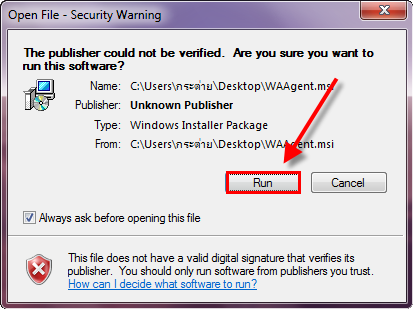
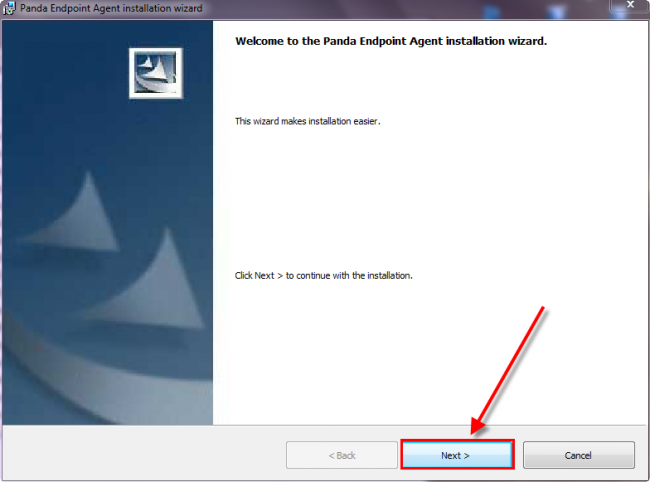
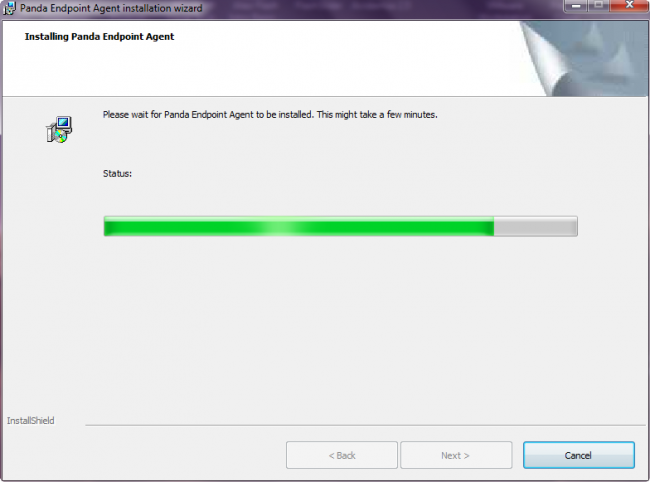
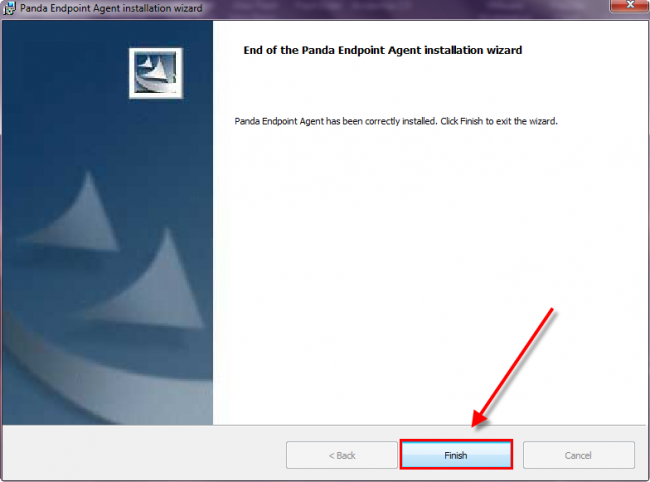
จะปรากฏไอคอนรูปหมีแพนดาที่มุมขวาล่างของ Taskbar ครับ
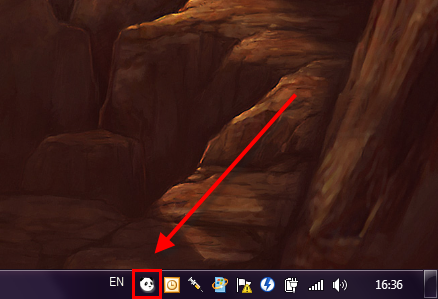
จากนั้นโปรแกรมจะทำการอัพเดตข้อมูลทั้งหมดครับ รอจนเสร็จสิ้นแล้ว โปรแกรมจะให้ Restart คอมพิวเตอร์หนึ่งครั้งครับ เพื่อให้การติดตั้งเสร็จสมบูรณ์
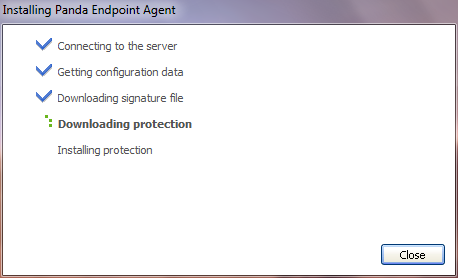
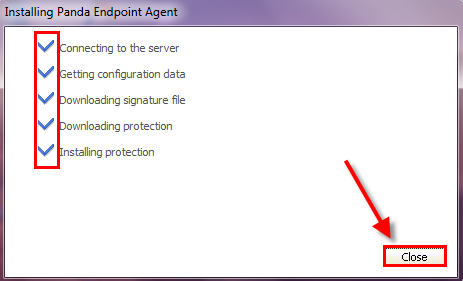

วิธีใช้งาน
ขอเกริ่นสั้นๆก่อนว่า Panda Cloud เป็นแอนตี้ไวรัสที่ใช้งานง่ายมากครับ ทุกอย่างโปรแกรมจะจัดการให้เราหมด ลองมาดูกันครับ...
Panda Cloud ไม่มีการสร้างไอคอนบ้านหน้าจอนะครับ แต่จะมีส่วนควบคุมอยู่ที่มุมขวาล่างของหน้าจอครับ กดคลิกขวาเพื่อเรียกเมนูครับ
จะประกอบไปด้วยเมนูต่อไปนี้ครับ
- Quick scan
- Full Scan
- Email Scan
- Scan of other items
- Configure firewall...
- Updae
- Panda Endpoint Protection help
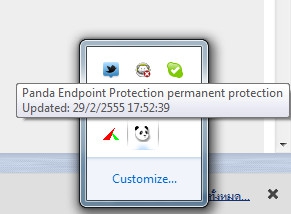
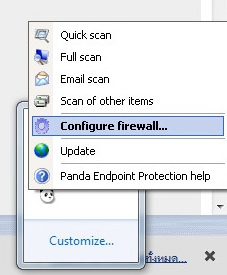
Quick scan เมื่อเรากดใช้งาน โปรแกรมจะเริ่มทำงานทันทีครับ ไม่มีให้เลือกปรับแต่งอะไร แบบนี้ครับ ทำงานค่อนข้างเร็วทีเดียว
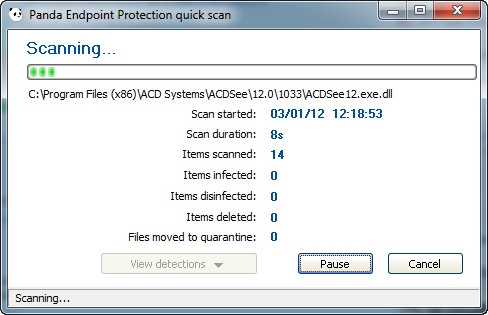
Full scan เมื่อเรากดใช้งาน โปรแกรมจะเริ่มทำงานทันทีครับ ไม่มีให้เลือกปรับแต่งอะไร แต่การสแกนจะเจาะลึกเข้าไปในระบบกว่า Quick scan จะใช้เวลาในการตรวจสอบนานกว่าครับ แต่การสแกนก็จะละเอียดกว่าเช่นกัน

Email scan จะเป็นการสแกนข้อความในอีเมลทั้งหมดรวมถึงอีเมลในโฟลเดอร์ ของ Email Client ทุกโปรแกรมที่เราทำการติดตั้งลงบนคอมพิวเตอร์ของเรา
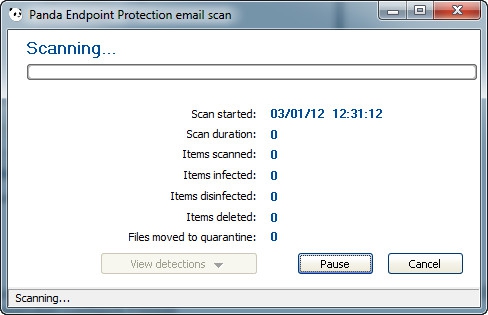
Scan of other item เป็นการระบุตำแหน่งที่เราต้องการสแกนครับ เลือกส่วนที่เราต้องการได้เจาะลงไปเลย

Configure Firewall เป็นคอนโซลการทำงานหลักและตั้งค่าต่างๆ
Tab General จะมีคำสั่ง Enable firewall ตัวเลือกนี้คุณสามารถเปิดหรือปิดการป้องกันของเครื่องที่คุณใช้งานอยู่ หากคุณ ทำเครื่องหมายออก จะเป็นการปิดการป้องกันทั้งหมด
ข้อมูลต่างๆที่แสดงสำหรับเครือข่าย
Name : ระบุตำแหน่งของเครือข่าย Zone : ประเภทของเครือข่ายที่จะเชื่อมต่อ โดย Zone จะมี 2 ประเภทคือ Trust กับ Public (เปลี่ยนค่าได้ตลอดเวลาในปุ่ม Settings)
- Trusted network คือ เครือข่ายส่วนตัวที่ไม่ปรากฏต่อผู้ใช้ภายนอก ในกรณีนี้เครือข่ายมีความปลอดภัยอยู่สูงอยู่แล้วfirewallจะทำงานปรกติเพื่อไม่ให้กระทบต่อความปลอดภัยของเครื่องคอมพิวเตอร์
- Public คือ เครือข่ายสาธารณะ ที่มีช่องโหว่สูง โปรแรกมจะทำงานเข้มงวดขึ้นเพื่อปกป้องผู้ใช้
Type คือ ประเภทของระบบที่เราเชื่อมต่ออยู่ Ethernet,Wi-Fi,Modem
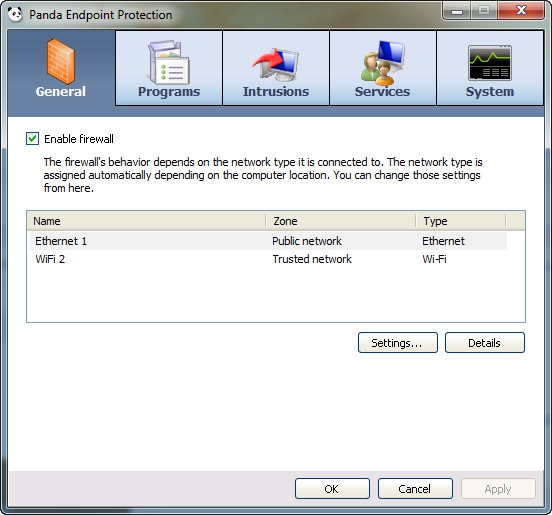
Tab Programs
ใช้สำหรับกำหนดค่าเชื่อมต่อนิเตอร์เนตของโปรแรกมต่างๆในเครื่องครับ ถ้าโปรแกรมไหนที่เราต้องการกำหนดค่าแต่ไม่มี List ก็สามารกด Add เพื่อหาตำแหน่งที่เก็บโปรแกรมได้เองครับ โดยการกำหนดสิทธิ์ของโปรแกรมจะมีดังนี้ครับ
- No connection : โปรแกรมจะไม่สามารถเชื่อมต่อ สื่อสารใดๆ ทุกๆการเชื่อมต่อทั้งเข้าและออกจะถูกปฏิเสธ
- Allow inbound and outbound connections : โปรแกรมจะอนุญาติให้เชื่อมต่อเข้าและออก บางโปรแกรมเช่นการแลกเปลี่ยนไฟล์ต้องได้รับอนุญาติให้ทำงานอย่างถูกต้อง
- Allow inbound connection : โปรแกรมจะให้การเชื่อมต่อขาเข้า(จากโปรแกรมหรือผู้ใช้)แต่จะถูกปฏิเสธจากการเชื่อมต่อขาออก
- Allow outbound connections : โปรแกรมจะช่วยให้การเชื่อมต่อขาออก แต่จะปฏิเสธการเชื่อมต่อขาเข้า ในกรณีนี้ควรจะเลือก Allow inbound and outbound connections เพื่อการเชื่อมต่อที่สมบูรณ์
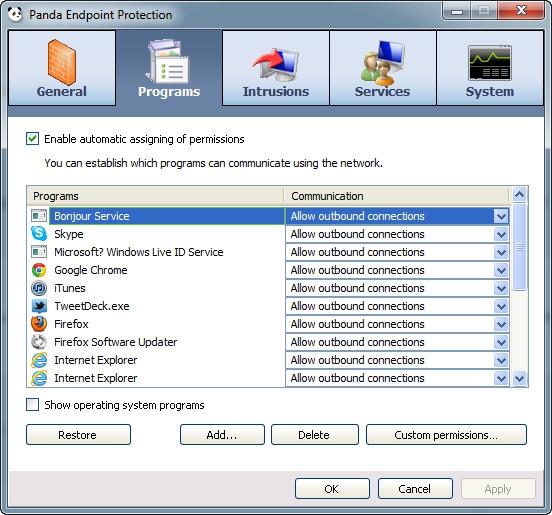
หรือถ้าอยากปรับค่าเชื่อมต่อแบบละเอียด เราก็สามารถปรับได้เองครับโดยการกดไปที่ Custom permissions >> Settings เพื่อเข้าสู่หน้าต่างการตั้งค่ากฏของการเชื่อมต่อ
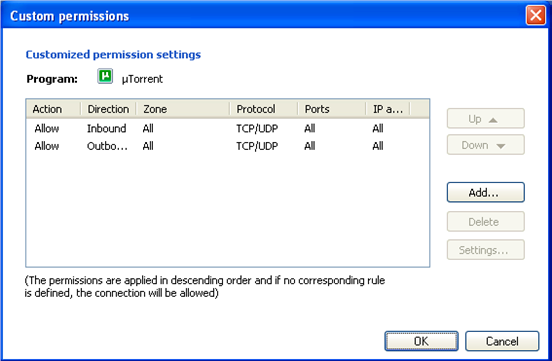
โดยใน Setting จะมีให้ปรับได้ดังนี้ครับAction คือการกำหนดค่าการเชื่อมต่อที่จะดำเนินการให้การเชื่อมต่อหรือปฏิเสธ
Direction เป็นกำหนดทิศทางการเชื่อมต่อ Inbound : ใช้กับการสื่อสารขาเข้าของโปรแกรม / Outbound : ใช้กับการสื่อสารขาออกของโปรแกรม
Zone : ช่วยให้คุณกำหนดขอบเขตในการใช้งาน
- Trusted network : ค่านี้จะใช้กับเครื่องคอมพิวเตอร์ที่อยู่ในรูปแบบที่มีการกำหนดค่าเครื่อข่ายเป็นเครือข่ายที่เชื่อถือได้
- Public network : ค่านี้จะใช้กับเครื่องคอมพิวเตอร์ที่อยู่ในรูปแบบที่มีการกำหนดค่าเครือข่ายเป็นเครือข่ายสาธารณะ
- All : ค่านี้จะใช้กับคอมพิวเตอร์ทุกเครื่องที่อยู่ในรูปแบบโดยไม่คำนึงถึงการกำหนดค่าใด
Protocol ให้คุณกำหนดค่า Protocol ของการสื่อสาร
- TCP : ค่านี้ใช้กำหนดการสื่อสารที่มีการดำเนินการผ่าน Protocol TCP
- UDP : ค่านี้ใช้กำหนดการสื่อสารที่มีการดำเนินการผ่าน Protocol UDP
- TCP/UDP : ค่านี้ใช้กำหนดการสื่อสารที่มีการดำเนินการผ่าน Protocol ทั้ง TCP และ UDP
Port ในส่วนนี้คุณสามารถเลือกพอร์ตในการเชื่อมต่อสื่อสาร
- All : ให้ใช้พอร์ตทั้งหมดโดยโปรแกรม
- Customized : ให้คุณกำหนดพอร์ตที่คุณต้องการนำไปใช้ในการเชื่อมต่อสื่อสาร การเลือกตัวเลือกนี้ให้คุณกำหนดป้อนค่าพอร์ตด้วยตัวคุณเอง มี 5 คำสั่งให้เลือก
- Single port : ใส่ค่าพอร์ต เพียงพอร์ตเดียว เช่น 4662
- List of ports : ใส่รายชื่อของพอร์ตคั่นด้วยเครื่องหมายจุลภาคคือใส่เฉพาะพอร์ตที่คุณต้องการใช้ในกรณีที่ใช้หลายพอร์ต เช่น 4662,4665,5502
- Range of ports : ใส่รายชื่อพอร์ตที่คั่นด้วยยัติภังค์คือ ในกรณีที่คุณต้องการใช้พอร์ตเป็นช่วง เช่น 4662-4770
- List and ranges : ใช้เครื่องหหมายทั้งหมดก่อนหน้านี้ ในกรณีที่คุณต้องการใช้พอร์ตเป็นช่วงบางช่วงหรือหลายช่วง เช่น 4662,4665-4670,4675
- Predefined ports : พอร์ตมาตรฐาน
IP address ในส่วนนี้คุณสามารถเลือกIP address ได้ ถ้าไม่ระบุค่าIP address ในส่วนนี้ ค่าที่กำหนดไว้จะนำไปใช้กับ IP ทั้งหทดที่มีอยู่ ในกรณีที่ต้องการระบุค่า IP หลายค่าที่ต่างกันให้คั่นด้วยเครื่องหมายจุลภาค เช่น 192.168.1.10, 192.168.1.15
ในกรณีที่ต้องการระบุค่าIP เป็นช่วงให้ใช้เครื่องหมายยัติภังค์ เช่น 192.168.1.10-192.168.1.15ยังสามารถใช้เครื่องหมายก่อนหน้านี้รวมกันได้ในกรณีที่ต้องการระบุค่าที่ต่างกัน เช่น 192.168.1.10,192.168.1.15-192.168.1.30
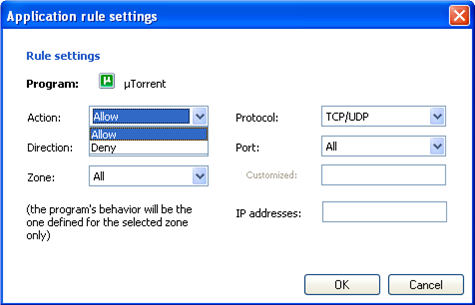
ในกรณีที่กำหนดค่าเสร็จเรียบร้อยแล้วให้คลิกที่ OK เพื่อสิ้นสุดการกำหนดค่าและกลับไปยังหน้าต่างของโปรแกรม
Tab Intrusions
ในส่วนนี้คุณสามารถกำหนดประเภทการตรวจจับของการโจมตีที่พบโดยfirewall คุณสามารถเปิดหรือปิดการตรวจจับการโจมตีต่อไปนี้
- IDS attack detector หมายถึงการตรวจจับการพยายามบุกรุกโจมตีภายในคอมพิวเอตณืของคุณ
- Internet worm detector หมายถึงการตรวจจับการพยายามบุกรุกการโจมตีโดย Trojan ที่พยายามกระจาย
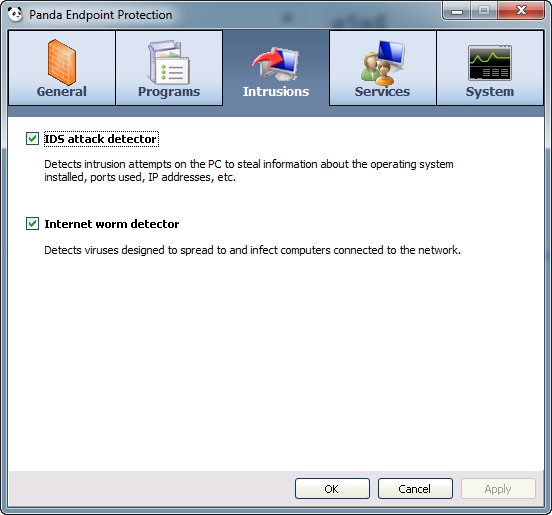
Tab Service
บริการต่างๆที่กำหนดโดย Panda จะแสดงในส่วนนี้ ผู้ใช้งานไม่สามารถสร้างใหม่หรือลบออกไปได้ แต่จะสามารถเปิด หรือ ปิด การทำงานและการกำหนดค่าต่างๆได้
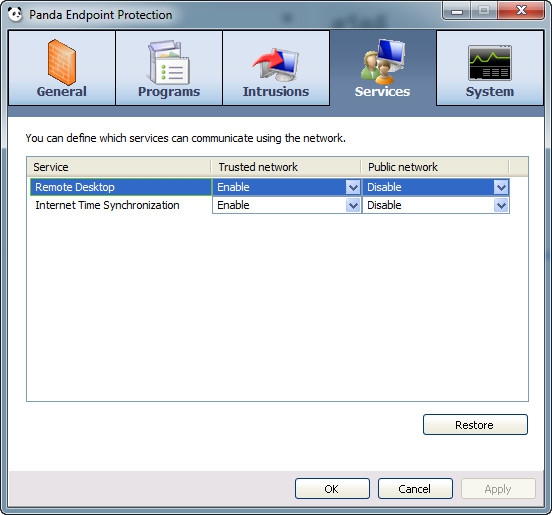
Tab System
ค่าของระบบ (ไม่เหมือนกันกันกับค่าที่ใช้งาน) มีผลต่อการเชื่อมต่อสื่อสารเครือข่ายทั้งหมด ที่ทำงานอยู่บน Protocol,port และ service ต่างๆ มีความสำคัญกว่าค่าที่ใช้งาน
ในส่วนนี้ผู้ใช้งานสามารถสร้างค่าใหม่ ตรวจสอบค่าต่างๆ แก้ไข หรือลบ เพื่อให้การตั้งที่ง่ายขึ้น
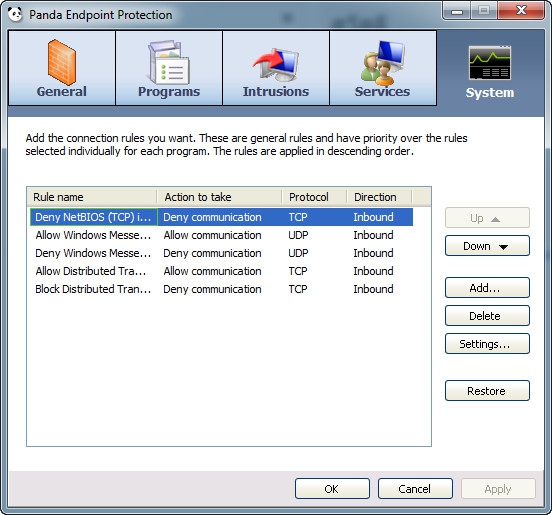
หากต้องการสร้างค่าใหม่ให้คลิกที่ Add เพื่อเข้าถึงหน้าจอถัดไป ในส่วนนี้คุณสามารถกำหนดค่าต่างๆต่อไปนี้
Rule name ชื่อของค่าต่างๆหรือรายละเอียดของค่าที่จะสร้างขึ้น
Action : ส่วนนี้ให้คุณกำหนดค่าที่จะให้การดำเนินการ จะให้การเชื่อมต่อสื่อสารหรือไม่
- Allow communication ให้การเชื่อมต่อ
- Deny communication ปฏิเสธการเชื่อมต่อ
Direction : ให้คุณกำหนดทิศทางการสื่อสาร
- Inbound : ค่าที่จะใช้กับการสื่อสารขาเข้า
- Outbound : ค่าที่จะใช้กับการสื่อสารขาออก
Zone : ให้คุณกำหนดขอบเขตที่คุณต้องการจะใช้ค่าที่กำหนด
- Trusted network : ค่านี้จะใช้กับเครื่องคอมพิวเตอร์ที่อยู่ในรูปแบบที่มีการกำหนดค่าเครื่อข่ายเป็นเครือข่ายที่เชื่อถือได้
- Public network : ค่านี้จะใช้กับเครื่องคอมพิวเตอร์ที่อยู่ในรูปแบบที่มีการกำหนดค่าเครือข่ายเป็นเครือข่ายสาธารณะ
- All : ค่านี้จะใช้กับคอมพิวเตอร์ทุกเครื่องที่อยู่ในรูปแบบโดยไม่คำนึงถึงการกำหนดค่าใด
Protocol : ให้คุณกำหนดค่า Protocol ของการสื่อสาร
- TCP : ค่านี้ใช้กำหนดการสื่อสารที่มีการดำเนินการผ่าน Protocol TCP
- UDP : ค่านี้ใช้กำหนดการสื่อสารที่มีการดำเนินการผ่าน Protocol UDP
- TCP/UDP : ค่านี้ใช้กหนดการสื่อสารที่มีการดำเนินการผ่าน Protocol ทั้ง TCP และ UDP
- IP : ค่าที่จะใช้ดำเนินการสื่อสารในคอมพิวเตอร์ของคุณผ่านบริการต่างๆที่ใช้ protocol IP
- ICMP : ค่าที่จะใช้ดำเนินการกับการสื่อสารที่แตกต่างในคอมพิวเตอร์ของคุณโดยใช้ protocol ICMP
Local port : พอร์ตที่ใช้ในการเชื่อมต่อสื่อสารในคอมพิวเตอร์ของคุณ
Remote port : พอร์ตที่ใช้เครื่องภายนอกหรือเครื่องเป้าหมายทีจะใช้ในการเชื่อมต่อสื่อสาร
- การกำหนดค่าพอร์ตคุณสามารถเลือกค่าใดค่าหนึ่งดังต่อไปนี้
- All : พอร์ตทั้งหมดที่จะใช้กับโปรแกรมนี้
- Customized : ให้คุณกำหนดพอร์ตที่คุณต้องการนำไปใช้ในการเชื่อมต่อสื่อสาร การเลือกตัวเลือกนี้ให้คุณกำหนดป้อนค่าพอร์ตด้วยตัวคุณเอง
- Single port : ใส่ค่าพอร์ต เพียงพอร์ตเดียว เช่น 4662
- List of ports : ใส่รายชื่อของพอร์ตคั่นด้วยเครื่องหมายจุลภาคคือใส่เฉพาะพอร์ตที่คุณต้องการใช้ในกรณีที่ใช้หลายพอร์ต เช่น 4662,4665,5502
- Range of ports : ใส่รายชื่อพอร์ตที่คั่นด้วยยัติภังค์คือ ในกรณีที่คุณต้องการใช้พอร์ตเป็นช่วง เช่น 4662-4770
- List and ranges : ใช้เครื่องหหมายทั้งหมดก่อนหน้านี้ ในกรณีที่คุณต้องการใช้พอร์ตเป็นช่วงบางช่วงหรือหลายช่วง เช่น 4662,4665-4670,4675
- Predefined ports : พอร์ตมาตรฐาน
สุดท้าย คุณสามารถแสดงถึงเครื่องคอมพิวเตอร์กับค่าที่คุณต้องการจะให้มีผลใช้งาน โดยระบุข้อมูลดังต่อไปนี้
IP address : คุณสามารถกำหนดค่าIP ที่คุณต้องการจะใช้ค่าที่คุณกำหนดมา ในกรณีที่ต้องการระบุค่าIP หลายค่าที่ต่างกันให้คั่นด้วยเครื่องหมายจุลภาค เช่น192.168.1.10, 192.168.1.15
ในกรณีที่ต้องการระบุค่าIP เป็นช่วงให้ใช้เครื่องหมายยัติภังค์ เช่น 192.168.1.10-192.168.1.15
ยังสามารถใช้เครื่องหมายก่อนหน้านี้รวมกันได้ในกรณีที่ต้องการระบุค่าที่ต่างกัน เช่น 192.168.1.10,192.168.1.15-192.168.1.30
MAC address : ส่วนนี้คุณสามารถกำหนดค่าค่า MAC address ของคอมพิวเตอร์ที่คุณต้องการจะใช้ค่าที่คุณกำหนดมา ในกรณีที่ต้องการระบุค่า MAC address หลายค่าให้ใช้เครื่องหมายจุลภาคคั่น เช่น 00:AF:C8:05:E0:FF,08:06:AC:15:E2:FF
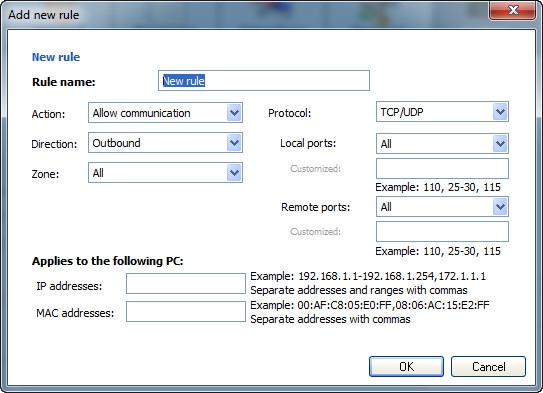
คลิก OK เพื่อสิ้นสุดการสร้างค่าและกลับไปยังหน้าต่างระบบ
คุณสามารถยกเลิกการแก้ไขเปลี่ยนแปลงทั้งหมดที่ทำกับระบบและกลับไปการตั้งค่าเดิมโดยการคลิกที่ Restore
สรุป แพนดาแอนตีไวรัส ออกแบบมาให้ใช้งานได้ง่าย และใช้ความต้องการของระบบต่ำ หากเป็นองค์กรขนาดใหญ่และมีคอมพิวเตอร์บางส่วนที่ความเร็วไม่สูงมาก นับเป็นตัวเลือกที่ดีเพราะการทำงานอาศัย Cloud เทคโนโลยีแทน ทำให้ไม่จำเป็นต้องประมวลผลสูงมาก การอัพเดตฐานข้อมูลทำได้ง่ายผ่านคลาวด์เซิฟเวอร์ข้อเสียที่พบคือ การทำงานทุกอย่างผ่านอินเตอร์เนต หากมีเครื่องที่เป็น local ไม่ได้เชื่อมต่อระบบไว้จะไม่สามารถใช้งานได้ครับ ก็ถือเป็นจุดอ่อนเหมือนกันของระบบคลาวด์
 คำสำคัญ »
คำสำคัญ »

รีวิวที่เกี่ยวข้อง

แสดงความคิดเห็น
|
ความคิดเห็นที่ 6
15 มกราคม 2557 05:51:01
|
||
|
GUEST |

|
eheheheh
ตอนปิดระบบ ทำยังไงครับ
|
|
ความคิดเห็นที่ 5
9 เมษายน 2556 21:00:39
|
||

|
ตัว Panda Internet Security ก็จะถูกออกแบบมาคล้ายกันแต่ว่าจะมี Interface ที่มากกว่า
ปรับแต่งได้เยอะกว่า เหมาะสำหรับคนเล่นเกมส์เพราะมี gaming mode ของ Panda Internet Security พิเศษ ราคาตอนนี้สำหรับ 3 เครื่องเพียง 500 บาทเท่านั้น ถูกลิขสิทธิ์ด้วยครับที่ http://www.pandasecurity-thailand.com |
|
|
ความคิดเห็นที่ 4
10 มีนาคม 2555 02:21:48
|
||
|
GUEST |

|
ชาเขียว56789
ก็ดีนะคะจะได้ไม่ต้องเสียเวลาำ้้ััชอบคะ[16][17][8][2][6]
|
|
ความคิดเห็นที่ 3
10 มีนาคม 2555 02:21:48
|
||
|
GUEST |

|
ชาเขียว56789
ก็ดีนะคะจะได้ไม่ต้องเสียเวลาำ้้ััชอบคะ[16][17][8][2][6]
|
|
ความคิดเห็นที่ 2
10 มีนาคม 2555 02:21:47
|
||
|
GUEST |

|
ชาเขียว56789
ก็ดีนะคะจะได้ไม่ต้องเสียเวลาำ้้ััชอบคะ[16][17][8][2][6]
|
|
ความคิดเห็นที่ 1
10 มีนาคม 2555 02:18:20
|
||
|
GUEST |

|
ชาเขียว56789
ก็ดีนะคะจะได้ไม่ต้องเสียเวลาำ้้ััชอบคะ
|


 ซอฟต์แวร์
ซอฟต์แวร์ แอปพลิเคชันบนมือถือ
แอปพลิเคชันบนมือถือ เช็คความเร็วเน็ต (Speedtest)
เช็คความเร็วเน็ต (Speedtest) เช็คไอพี (Check IP)
เช็คไอพี (Check IP) เช็คเลขพัสดุ
เช็คเลขพัสดุ สุ่มออนไลน์
สุ่มออนไลน์























